 |
Configurazione di rete in Windows Me e 98 SE
 Configurazione della stampante come stampante condivisa Configurazione della stampante come stampante condivisa
 Accesso alla stampante attraverso una rete Accesso alla stampante attraverso una rete
In queste istruzioni viene descritto come configurare la stampante in modo da poterla condividere con altri utenti della rete.
Innanzitutto, impostare la stampante come condivisa sul computer a cui è collegata direttamente. Quindi, aggiungere la stampante ad ogni computer della rete che accederà a essa.
 |
Nota: |
 |
|
In queste istruzioni viene descritto l'uso della stampante come una stampante di rete condivisa. Per collegare la stampante direttamente a una rete senza impostarla come stampante condivisa, contattare l’amministratore della rete.
|
|
Configurazione della stampante come stampante condivisa
Sul computer direttamente collegato alla stampante, effettuare i passaggi che seguono:
 |
Fare clic su Start, scegliere Impostazioni e fare clic su Pannello di controllo.
|
 |
Fare doppio clic sull’icona Rete.
|
 |
Fare clic su Condivisione di file e stampanti.
|
 |
Selezionare Attiva la condivisione delle stampanti locali e fare clic su OK.
|

 |
Nella finestra Rete, fare clic su OK.
|
 |
Nella finestra Pannello di controllo, fare doppio clic sull’icona Stampanti.
|
 |  |
Nota: |
 |
Selezionare l'icona corrispondente alla stampante nella cartella Stampanti.
|
 |
Aprire il menu File e fare clic su Condivisione.
|
 |
Selezionare Condividi con nome, digitare le informazioni sulla stampante e fare clic su OK.
|
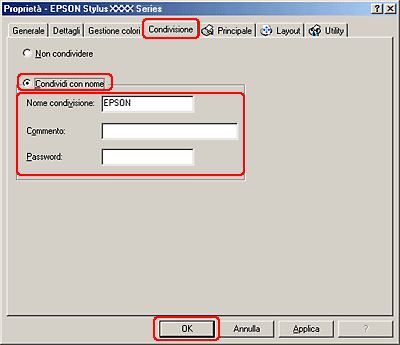
Accesso alla stampante attraverso una rete
Per aggiungere la stampante a ogni computer di rete che accederà a essa, effettuare i passaggi che seguono.
 |
Nota: |
 |
Fare clic su Start, scegliere Impostazioni, quindi Stampanti.
|
 |
Fare doppio clic sull’icona Aggiungi stampante. Viene visualizzata l’Installazione guidata stampante.
|
 |
Fare clic su Avanti.
|
 |
Selezionare Stampante di rete, quindi fare clic su Avanti.
|
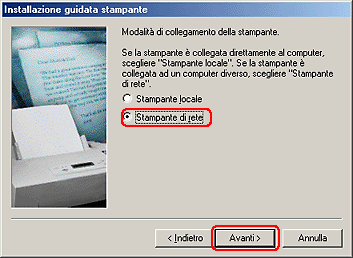
 |
Nella schermata successiva, fare clic su Sfoglia.
|
 |
Fare doppio clic sull’icona del computer collegato direttamente alla stampante. Quindi, fare clic sull’icona relativa alla stampante.
|

 |
Fare clic su OK e seguire le istruzioni visualizzate sullo schermo.
|
 |  |
Nota: |
 |  |
|
Per monitorare lo stato di una stampante condivisa, è necessario installare EPSON Status Monitor 3 su ciascun computer. EPSON Status Monitor 3 viene automaticamente installato all’installazione del software della stampante.
|
|
|  |


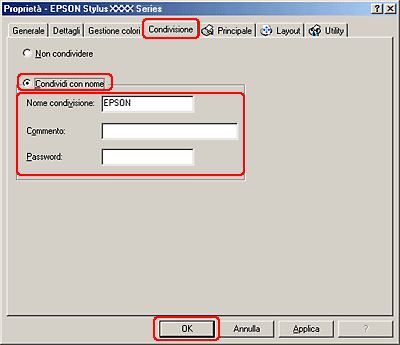
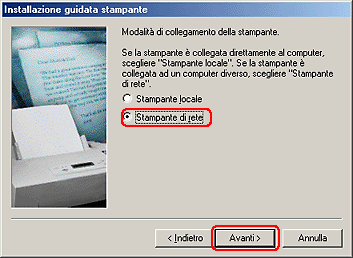




 Configurazione della stampante come stampante condivisa
Configurazione della stampante come stampante condivisa









 Inizio
Inizio Vedere
Vedere